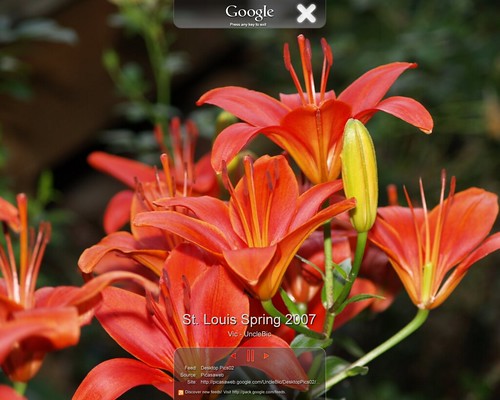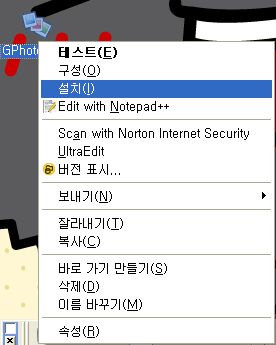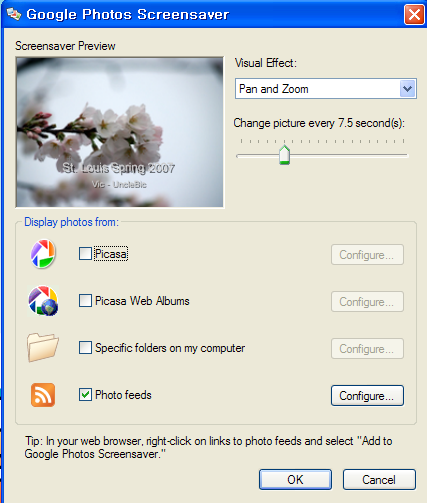구글 팩 영문판에만 있는 구글 스크린세이버. 그 사이 새 버전이 나왔는데, 디자인과 기능 모두 향상됐다. 구글 스크린세이버에 대해 알아보자.
구글 팩 영문 사이트에 들어가야 구글 스크린세이버를 다운로드 받을 수 있다. 덕분에 스크린세이버를 구하느라 조금 고생했다. 하지만 걱정마시라. 쉽게 다운로드 받도록 웹에 올려놓았으니. GPhotos.scr을 받았으면 아이콘을 선택한 후에 마우스 오른쪽 버튼을 클릭한다. 컨텍스트 메뉴에 설치를 누른다.
이제 [제어판/디스플레이/화면 보호기]로 들어가서 Google 스크린세이버를 선택한다. 설정 창에 들어가면 RSS로 구성된 사진 피드(Photo feeds)에서 그림을 다운로드 받아볼 수 있게 되었다. 물론 구글의 피카사 서비스와도 연동된다. 이제 자신의 로컬 컴퓨터에 멋진 사진이 없어도 걱정하지 않아도 된다. Default Google Photo Feed 외에도 다른 사진 피드가 많은데, 그 중 일부는 Photo Feeds for Google Photos Screensaver에서 확인할 수 있다.
구글 스크린세이버의 진정한 장점은 듀얼 모니터에서 드러난다. 듀얼 모니터인 경우에 대다수의 스크린세이버는 주 디스플레이에만 사진이나 영상을 보여준다. 하지만 구글 스크린세이버을 쓰면 양쪽 화면 모두 사진을 보여준다. 더군다나 서로 다른 사진이 나오기 때문에 지루하지도 않다.
Author Details
Kubernetes, DevSecOps, AWS, 클라우드 보안, 클라우드 비용관리, SaaS 의 활용과 내재화 등 소프트웨어 개발 전반에 도움이 필요하다면 도움을 요청하세요. 지인이라면 가볍게 도와드리겠습니다. 전문적인 도움이 필요하다면 저의 현업에 방해가 되지 않는 선에서 협의가능합니다.